Megasat SAT>IP Server User Manual
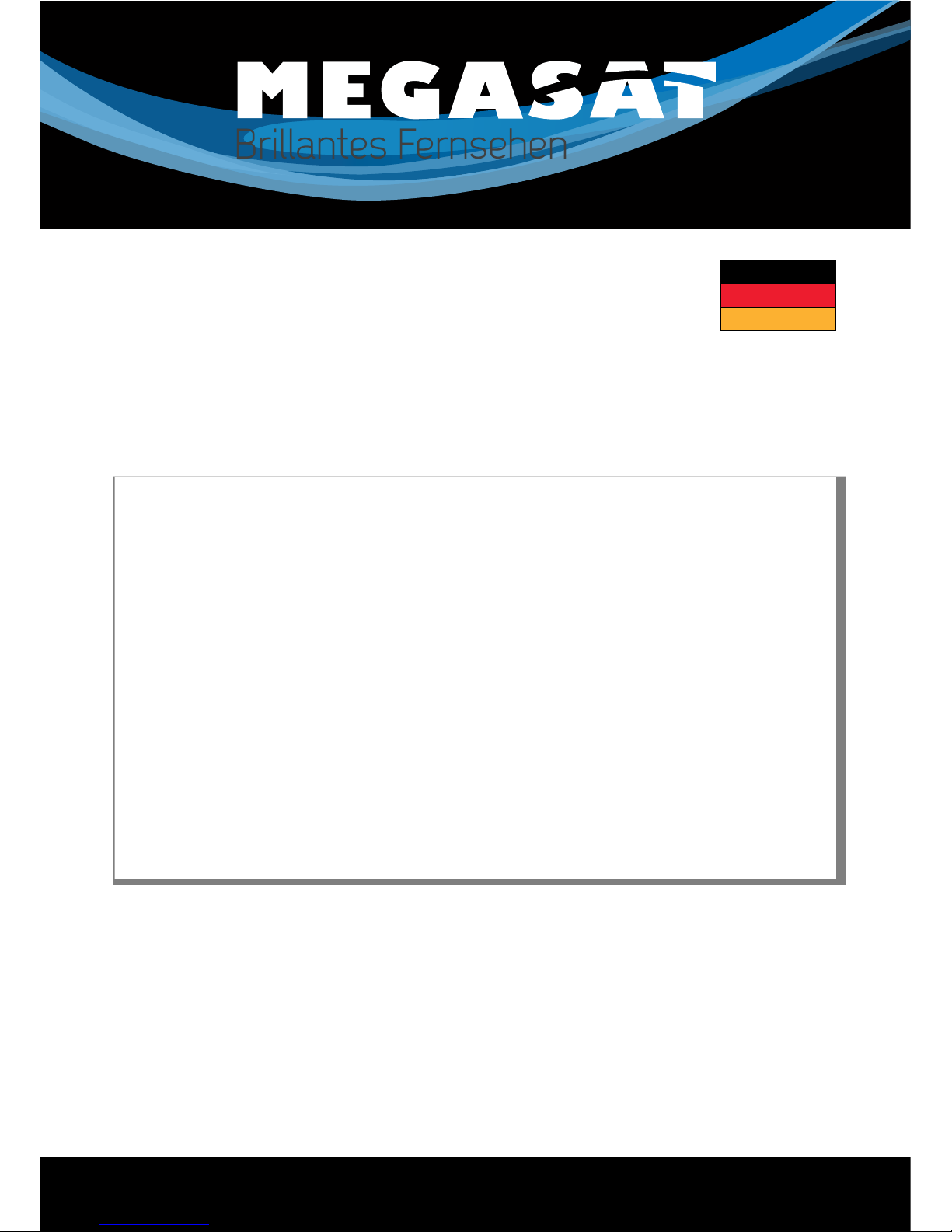
Deutsch
Brillantes FernsehenBrillantes Fernsehen
BENUTZERHANDBUCH
SAT>IP Server
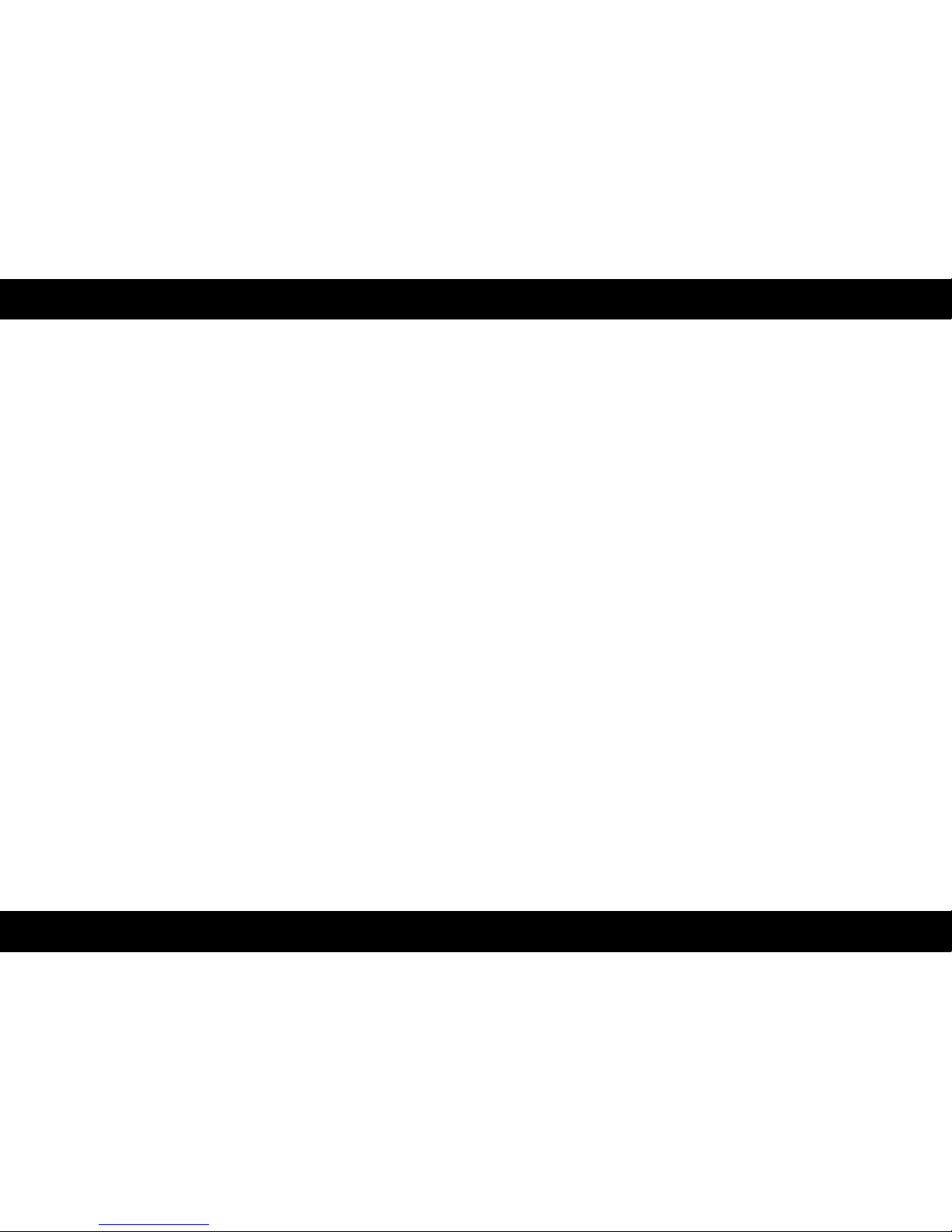
1. So nden Sie die Server IP mit dem UPnP Werkzeug
Schritt 1: Downloaden und installieren Sie Intel-Tools für UPnP-Technologie
Schritt 2: Öffnen Sie „Device Spy“
Schritt 3: Sichen Sie den SAT>IP Server (Beispiel: die IP Adresse ist 192.168.30.35)
2. Login Seite:
Sie können sich in den SAT>IPServer mit Verwendung einer spezifischen IP Adresse.
Als erstes wird gezeigt, wie die lokale IP-Adresse ermittelt wird. Durch einen
Browsern sind Sie in der Lage, zur Login-Seite zu gelangen, die die auffordert ein
Kennwort einzugeben. Das voreingestellte System-Passwort lautet: satip_admin.
Das Passwort kann geändert werden, die ausführliche Vorgehensweise wird im
folgenden Abschnitt 3 beschrieben: Lookup SAT> IP Server
(Beispiel: IP-Adresse ist 192.168.30.35)
Login Seite
Passworteingabe: satip_admin. Klicken Sie aucf Log In
Nach erfolgreichem Log In sehen Sie die Hauptseite
3. Auf der Hauptseite sehen Sie folgende Punkte
• SW Version: Zeigt die aktuelle Version des SAT>IP Server an.
• Clients: Wie viele SAT>IP Receiver sind mit dem Server verbunden.
• CPU Load: Laden der CPU.
• Speichernutzung: Zeigt den Verbrauch des aktuellen Speichers an.
• Datum: Systemzeit
• Betriebszeit: Zeigt an, wie lange der Server schon in Betrieb ist.
DEUTSCH DEUTSCH
02
03

DEUTSCH DEUTSCH
04
05
4. Netzwerk Einstellung 5. Software Upgrade:
Ein Softwareupgrade des SAT>IP Servers kann über das Internet oder über ihre
lokale Festplatte, bzw. USB Stick erfolgen. Sie können die zu aktualisierente Software
von ihrer lokalen Festplatte wählen und auf den SAT>IP Server laden.
Standardmäßig ist Online-Upgrade aktiviert, so dass der SAT>IP Server automatisch
überprüft, ob eine neue Software verfügbar ist. Sie können auch „Jetzt aktualisieren“
klicken, um sofort die neueste Software des Geräteherstellers zu installieren.
• Netzwerkschnittstelle:
Das Standard Netzwerk des SAT>IP Servers nutzt das Ethernet-Netzwerk. Sie
müssen in der Regel keine weitern Einstellungen am Netzwerk vornehmen.
• IP Einstellung:
Automatisch oder Statischer Modus kann ausgewählt werden. Die Standard Einstellung hierfür ist Automatisch. Der SAT>IP Server besitzt keine DHCP Funktion,
daher muss er an einen Router mit DHCP Unterstützung betrieben werden. Sobald der SAT>IP Server mit einem DHCP-fähigen Router verbunden ist, müssen
keine weiteren Netzwerkeinstellungen vorgenommen werden.
• Zeitkorrektur:
Einstellungen für die richtige Zeitzone, damit ein Onlineupdate richtig durchgeführt werden kann.
Netzwerk Eistellung
Software Upgrade
Auf der nächsten Seite (der Punkt Static) werden die Einstellungen im statischem
Modus aufgeführt. Dies empfehlen wir nur professionellen Anwendern, die mit dem
Netzwerk vertraut sind und Informationen über die IP Adresse, Netzmaske, StandardGateway und DNS haben.
Sobald die Software erfolgreich aktualisiert wurde, wird eine Meldung in grün angezeigt.
Das System wird automatisch neu gestartet, sobald Aktualisierung abgeschlossen ist.
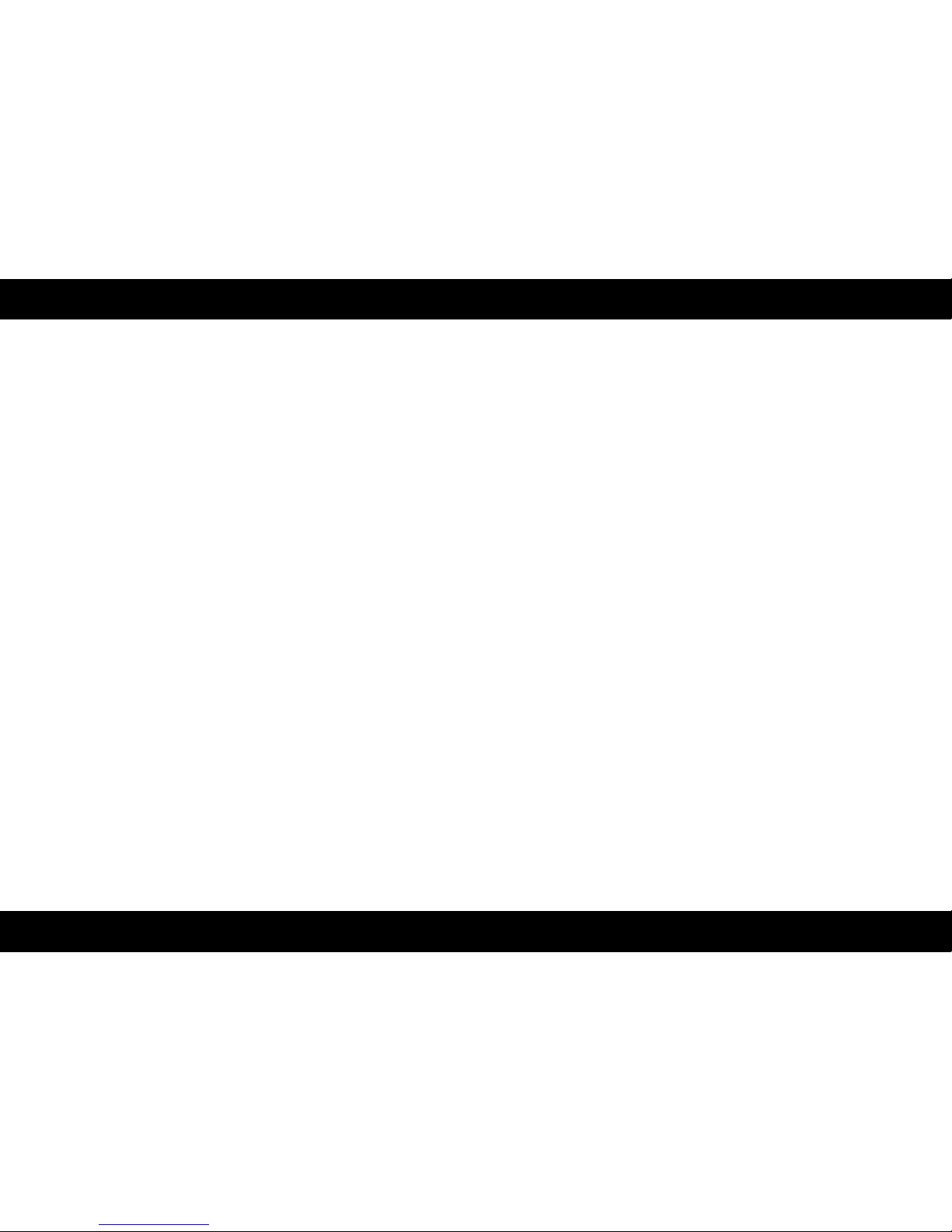
DEUTSCH DEUTSCH
06
07
6. LNB Einstellung:
Der SAT>IP Server unterstützt Quad, Quattro, und Uni-LNBs (Universal). Sie müssen
keine Einstellungen vornehmen, wenn sie ein Quad und Quattro LNB installieren.
In bestimmten Regionen oder Ländern können Frequenzen von LNBs
unterschiedlich sein. Sie können die Einstellungen der Frwquenzen einstellen.
7. Diagnose
Die Tuner des SAT>IP Server unterstützen zwei verschiedene Modi:
Dynamischer und Statischer Modus. Die Standardeinstellung ist der dynamische
Modus. Im dynamischen Modus werden die Transponder mit dem Clienten
dynamisch angefordert, und die Tuner Ressourcen dynamisch dem SAT>IP Server
zugewiesen.
LNB Einstellung
Dynamischer Modus
Wenn Sie eine Unicable Anlage mit dem SAT>IP Server betreiben, können Sie hier die
Einstellungen für die einzelnen Frequenzen vornehmen.
Der statische Modus wird nur für sehr erfahrene Benutzer empfohlen. Bestimmte Informationen (siehe folgendes Bild) müssen vorhanden sein und eingegeben werden. Im
statischen Modus können die Tuner und bestimmte Einstellungen zugeordnet werden,
die für eine sehr große Anlage mit vielen Kunden erforderlich sind.
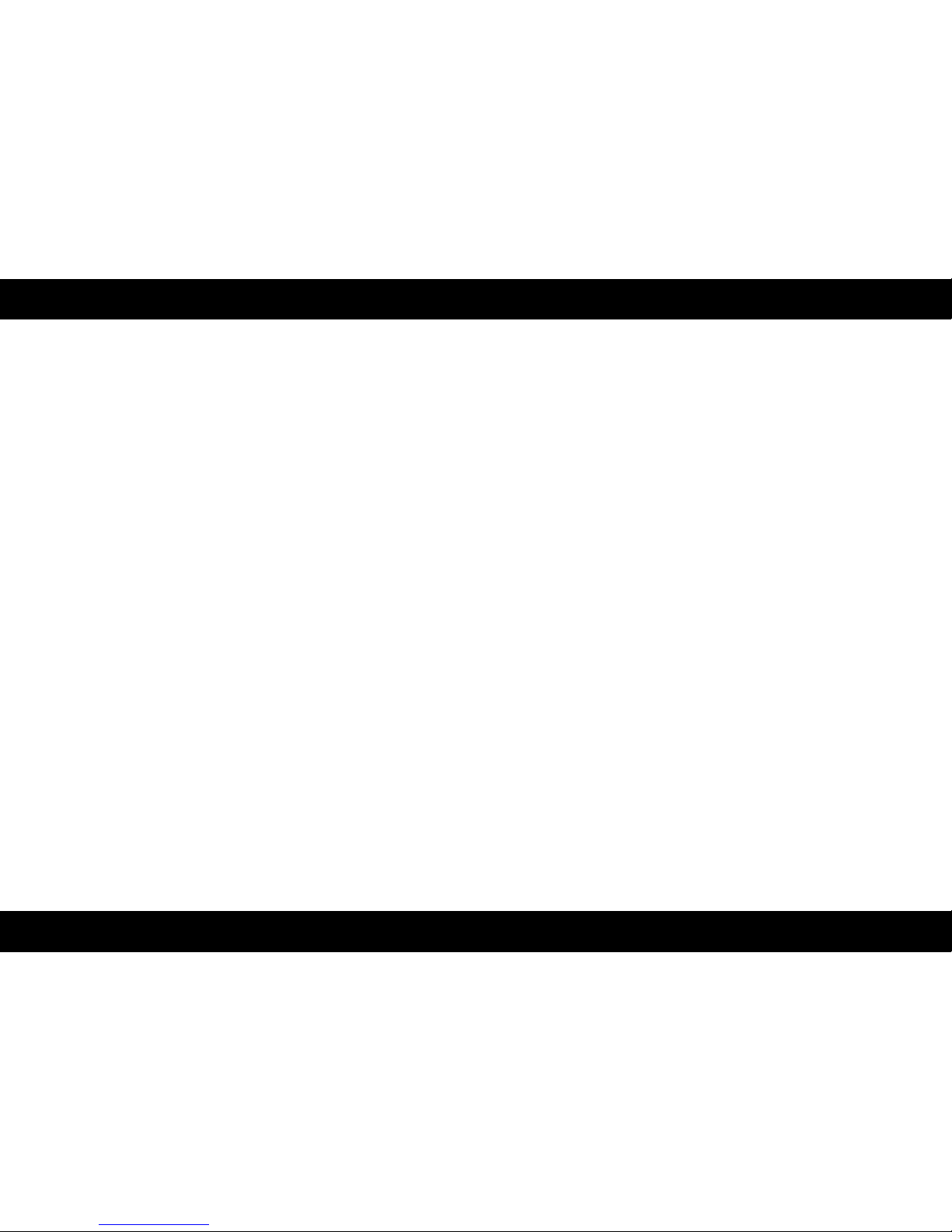
DEUTSCH DEUTSCH
08
09
Statischer Modus
Hier sehen Sie die Einstellungen der Tuner 1, 2, 3, 4. Sie können jeden aus dieser
4 Tuner in den statischen Modus ändern. Nach der Änderung im statischen Modus
wird sehen Sie folgende Begriffe:
• Frequenz: Frequenzen (MHz) der Transponder die vom SAT> IP Server empfangen
werden.
• Symbolrate: Symbolrate (Ksym/s) der Transponder die vom SAT>IP Server empfangen werden.
• Polarisation: Polarisation der Transponder die vom SAT>IP Server empfangen wird.
• Multicast Addresse: vergibt die Adresse des Multicast-Streams.
• Pid Liste: Hier können Sie PAT, PMT, Video PID, Audio PID, EIT, NIT und ETC einge-
ben, um Programme zu empfangen. Sie müssen mindestens PAT, PMT, Video-PID
und Audio PID eingeben.
• LNA: Verstärkt das Signal. Es wird emphohlen die Standardwerte zu verwenden.
Nach Klicken auf die Schaltfläche Übernehmen, wird die Signalsperre, Signalstärke und
Qualität angezeigt. Mit dem „Signal Lock Status“, können Sie herausfinden, ob obige
Einstellung evtl. nicht korrekt sind oder etwas in den Einstellungen falsch ist.
Bitte beachten Sie, dass dem statischen Modus eine PID zugeordnet werden muss.
